Aegisub es un editor para subtítulos de código abierto y multiplataforma. Es fácil de descargar desde el sitio web oficial y destaca por su accesibilidad, ya que permite a los usuarios de todos los sistemas operativos (incluido macOS) subtitular y editar subtítulos de forma gratuita.
Ha existido desde 2005, y su principal objetivo ha sido ayudar a los aficionados al anime a transcribir y traducir sus programas favoritos utilizando el formato de subtítulos Sub Station Alpha, también conocido como SSA.
Conforme pasan los años, ha ido evolucionando e introduciendo nuevas opciones de personalización. Permite a los usuarios transcribir, editar y sincronizar sus subtítulos.
Te presentamos Aegisub para Mac, una buena alternativa para generar subtítulos automáticamente.
Contenido
Aegisub - Funciones principales para editar subtítulos en Mac
Los usuarios de Aegisub disponen de opciones estándar para editar y personalizar los subtítulos. Pueden editar la fuente, el tamaño, el color y el contorno de los subtítulos. Asimismo, te permite modificarlos cambiando su posición, girándolos o dándoles una apariencia tridimensional.
Para colocar las líneas de subtítulos en diferentes segmentos de video, puedes ajustar las marcas de tiempo en la vista previa de audio en forma de onda. También puedes ver el video y el audio mientras editas para garantizar la precisión al subtitular.
¿A quién está dirigido Aegisub?
Es cierto que Aegisub sólo es adecuado para algunos usuarios.
Inicialmente, Aegisub servía de ayuda para los usuarios que deseaban subtitular series de anime que no tenían subtítulos o los que tenían eran imprecisos. El objetivo del proyecto era hacer que la edición de subtítulos fuera más accesible y cómoda.
Aunque en su momento pudo ser una solución óptima, hoy en día existen muchas otras que resultan igual de accesibles y más cómodas. Incluso teniendo en cuenta las minuciosas instrucciones y guías de uso de Aegisub en su sitio web oficial, el editor de subtítulos es muy complejo y parece adecuado sólo para usuarios expertos en la materia.
Aunque es una herramienta sólida para la edición de subtítulos, existen opciones mejores para quien desee capturar o generar subtítulos de forma rápida y sencilla.
Descarga y precios de Aegisub para Mac
Lo mejor de Aegisub es que es gratis y de código abierto. No se requiere ninguna suscripción; podrás descargarlo para macOS desde su sitio web oficial de Aegisub.
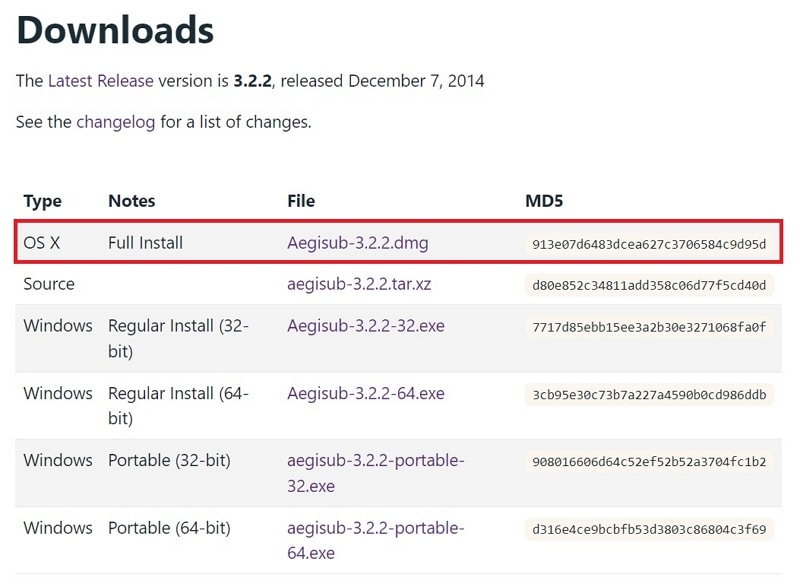
Cómo utilizar Aegisub en Mac
La traducción manual y la escritura de subtítulos para tus videos puede ser todo un desafío y consumir gran parte de tu tiempo. Sin embargo, si necesitas un editor de subtítulos para este fin en particular, así es como puedes hacerlo utilizando Aegisub:
- Abre Aegisub en tu Mac.
- Accede a Video en la barra de menú superior y haz clic en Abrir video.
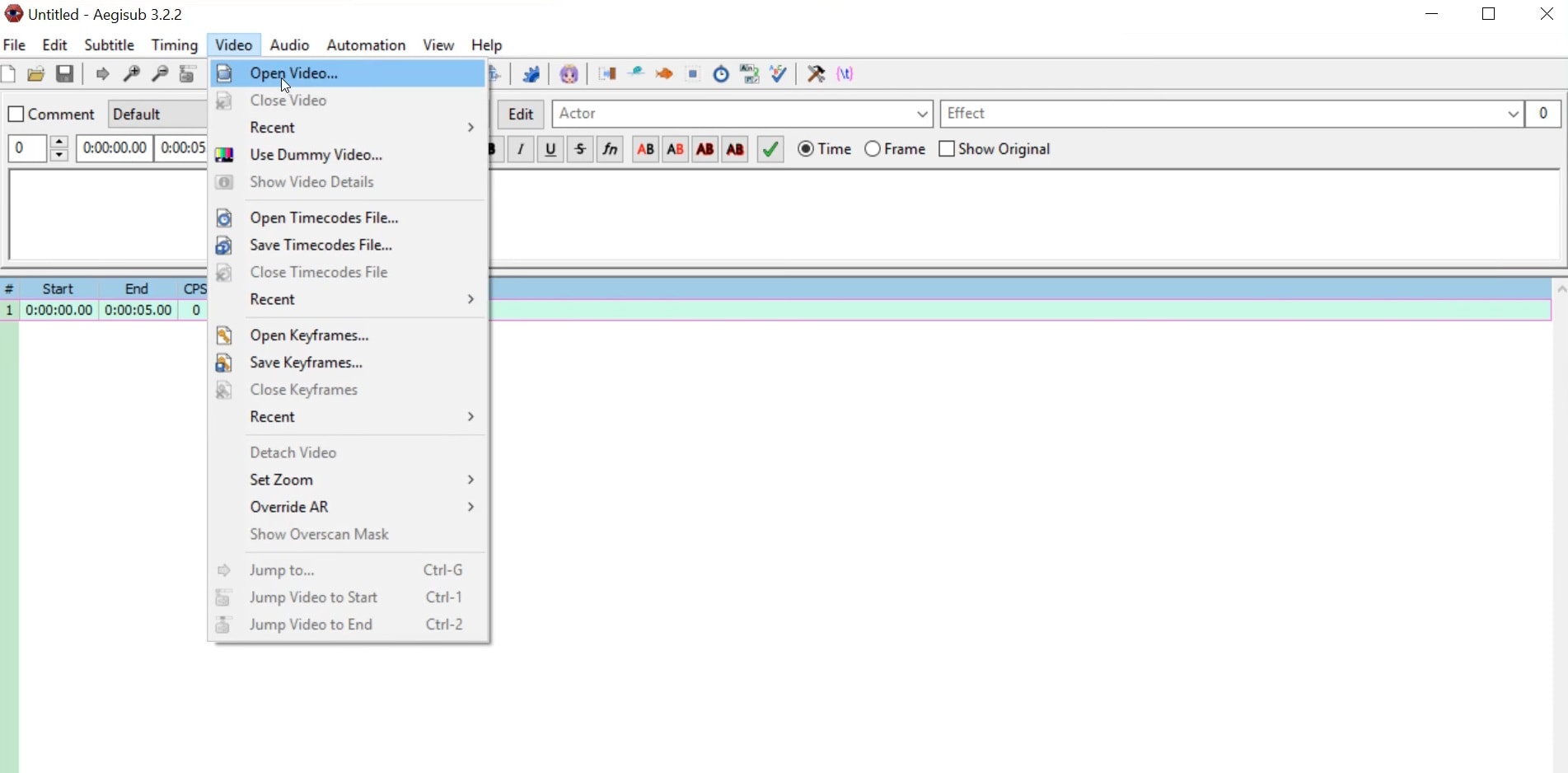
- El video importado aparecerá a la izquierda, y su previsualización de audio a la derecha. En la parte inferior aparecerá una lista de marcos y textos de subtítulos individuales.
- Haz clic en el cuadro de entrada y escribe los subtítulos de tu video. En caso de que hayas creado ya una transcripción, cópiala y pégala en la lista de subtítulos individuales. Haz clic derecho en el cuadro y selecciona Pegar líneas.

- Sincroniza tus subtítulos, pues todos aparecerán en 00:00:00 segundos de manera predeterminada. Para ello, selecciona la línea de subtítulos deseada y navega hasta la vista previa de audio, donde verás tres líneas: roja, azul y morada.
- La línea roja marca el comienzo de la línea de subtítulos, mientras que la azul el final. Haz clic derecho en la vista previa de audio para señalar el final de la línea de subtítulos y presiona donde quieras que empiece.
- También puedes previsualizar el audio y el video para colocar los subtítulos con la mayor precisión posible.
- Una vez hecho esto, haz clic sobre el icono de la marca de verificación para confirmar los cambios de sincronización de audio pendientes.

- Haz clic en Editar que aparece en el cuadro de entrada para editar tus subtítulos.
- También puedes cambiar y ajustar la fuente, el tamaño, el color, los márgenes, la alineación y el contorno de tus subtítulos mediante el Editor de estilos.

- Una vez que termines de editar los subtítulos, ve a Archivo > Exportar archivo.

- Haz clic en Exportar.

- Elige una ubicación para guardar tu archivo y nómbralo igual que tu video, añadiendo una extensión de archivo .srt (por ejemplo, nombrearchivo.srt).
- Abre tu reproductor de video preferido y arrastra y suelta el archivo de subtítulos directamente en el video, o bien busca la configuración de subtítulos en el reproductor y haz clic en Añadir subtítulos o Importar subtítulos.
Ventajas y desventajas de Aegisub para usuarios de Mac
El uso de Aegisub para añadir subtítulos a tus videos presenta aspectos positivos y negativos.
Para que las ventajas superen a los inconvenientes, dependerá de lo que busques en un editor de subtítulos y de tu habilidad y destreza en la edición de medios.
Lo que otros usuarios de Mac opinan sobre Aegisub
Antes de determinar si vale la pena instalar Aegisub, veamos qué opinan los usuarios de Mac.
Aegisub ha recibido una puntuación de 5 estrellas según CNET, y de 3.4 según Top4Download.
Aunque 33 usuarios han dado votos y valoraciones, casi ninguno ha expresado su opinión. Una de las pocas reseñas disponibles hace referencia a posibles problemas de compatibilidad.
Adoro usar Aegisub en mi Mac. A pesar de esto, ha sido muy tranquilo trabajar con Mojave. Pero, dado que mi Mac mini de finales de 2014 comenzó a funcionar de forma extraña, me pasé a Sierra. Actualmente, mi sistema parece ser rápido y funcionar bien, pero Aegisub 3.2.2 se comporta de forma extraña y no puedo realizar cambios en los subtítulos creados. - gokulthedreamer
Según un usuario anónimo de CNET, su satisfacción es notable.
Asistente perfecto. Fácil de usar, amplia variedad de funciones: sincronización de audio y video, traducción, modo karaoke, gestor de estilos y otras. Me parece el mejor programa de subtítulos que jamás haya visto. Sencillo y fácil - Anónimo
Al parecer, los usuarios de Aegisub no tuvieron mucho de qué informar. Considerando la falta de comentarios de los usuarios, sólo podemos suponer que no hay demasiados usuarios de Mac editando subtítulos con Aegisub.
La mejor alternativa a Aegisub para generar subtítulos automáticamente - Wondershare DemoCreator
Si deseas generar subtítulos para videos rápidamente sin la complicada necesidad de escribirlo todo a mano, probablemente deberías buscar otras opciones para editar subtítulos.
Una alternativa a Aegisub que puede hacer que el subtitulado sea más rápido y sencillo es Wondershare DemoCreator.
DemoCreator es una herramienta de grabación y edición de videos fácil de usar, con un diseño moderno y una interfaz intuitiva. Ofrece a los usuarios todo lo que necesitan para empezar a editar videos.
DemoCreator, que cuenta con numerosas herramientas basadas en IA, se esfuerza por simplificar y automatizar la edición videos, lo que lo convierte en el software perfecto para casi todo el mundo. DemoCreator no sólo te permite editar videos, sino que también genera subtítulos automáticamente mediante la función de Subtítulos automáticos.
Principales ventajas de DemoCreator para Mac en comparación con Aegisub
¿Por qué elegir DemoCreator en lugar de Aegisub?
En primer lugar, por su aspecto general y el diseño de la aplicación. A diferencia de Aegisub, cuyo aspecto es anticuado y monocromático, Wondershare DemoCreator presenta un diseño elegante y estéticamente atractivo que inspira el trabajo y la creatividad.
Otra razón por la que puedes optar por DemoCreator es la facilidad de uso. Su sencilla interfaz guía a los usuarios a través del proceso de edición.
La razón principal para considerar el uso de DemoCreator en lugar de Aegisub es su generador de subtítulos automáticos basado en IA. DemoCreator incorpora todas las herramientas de edición que utiliza Aegisub y un generador de subtítulos totalmente automático para que no tengas que escribir las líneas de los subtítulos una a una.
El generador de subtítulos es muy exacto y preciso, ya que se basa en inteligencia artificial especializada en Procesamiento del Lenguaje Natural. Esto no quiere decir que los usuarios no puedan influir en el resultado de los subtítulos. Podrás seguir personalizando, estilizando y ajustando las marcas de tiempo a tu gusto, perfeccionando y añadiendo atractivo a tus subtítulos.
Cómo usar DemoCreator para generar subtítulos automáticamente en Mac
Lo único que tendrás que hacer para añadir subtítulos a un video en Mac de forma automática con ayuda de Wondershare DemoCreator es:
- Abre DemoCreator en tu Mac y en el menú principal elige Editor de video.
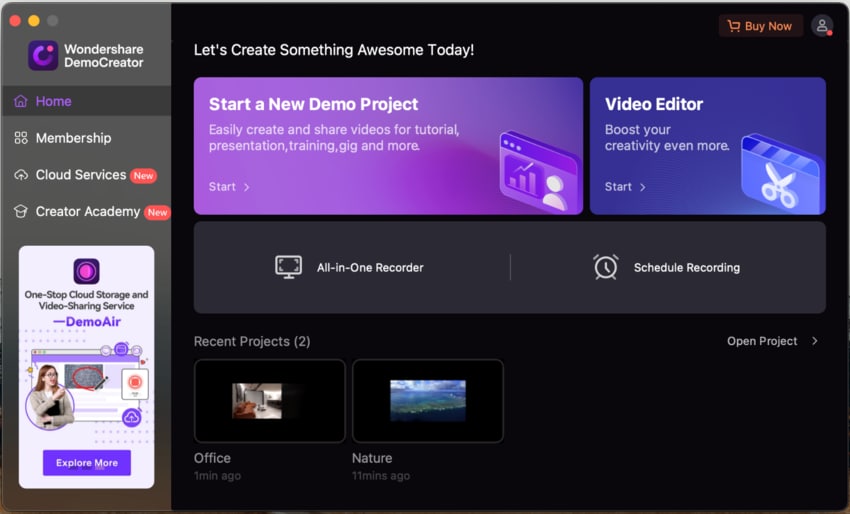
- Importa el video que necesita subtítulos y arrástralo y suéltalo en la línea de tiempo de abajo.

- Haz clic en Subtítulo > Subtítulo automático > Empezar a reconocer.

- Elige el idioma del video y haz clic en Aceptar.
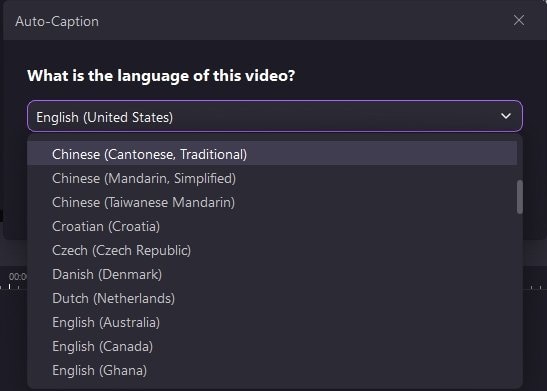
- Tus subtítulos autogenerados aparecerán en la línea de tiempo. Puedes editar o personalizar los subtítulos como quieras.

- Genera automáticamente subtítulos en más de 90 idiomas con una tasa de precisión del 99%.
- Personaliza todos los aspectos de los subtítulos, incluyendo la fuente, el color, la posición, el estilo y los efectos.
- Accede a más de 12,000 plantillas de pies de foto modernas, que te permitirán dar rienda suelta a tu imaginación a la hora de personalizar los títulos.

Conclusión
En general, Aegisub es una herramienta para editar subtítulos que permite a sus usuarios subtitular sus videos con precisión y de forma gratuita.
Es excelente para los usuarios más experimentados en la subtitulación de videos o para los que deseen traducir y subtitular videos por sí mismos.
Por desgracia, este método requiere mucho tiempo, mucha paciencia y esfuerzo. Asimismo, puede abrumar a los nuevos usuarios que buscan una forma rápida y fácil de añadir subtítulos a sus videos.
Si lo que buscas es una experiencia más sencilla a la hora de editar videos y subtítulos, Wondershare DemoCreator puede ser lo que necesitas. Realiza un trabajo excelente en la generación automática de subtítulos y es mucho más fácil de usar.
¡Anímate y compruébalo tú mismo!
Preguntas frecuentes
-
¿Aegisub está disponible para Mac?
Sí, Aegisub es compatible con todos los sistemas operativos, incluido macOS. -
¿Aegisub es gratuito?
Sí, Aegisub es una herramienta gratuita y de código abierto para editar subtítulos. -
¿Cuál es la función de Aegisub?
Aegisub permite importar y transcribir subtítulos para videos. Es un editor de subtítulos donde los usuarios pueden crear, ajustar y traducir subtítulos. -
¿Cómo importo subtítulos a Aegisub?
Haz clic en Video > Abrir video, elige el archivo deseado, haz clic derecho en la casilla vacía de la sección inferior, selecciona Pegar líneas y elige tu archivo SRT. -
¿Puedo descargar Aegisub para Mac gratis?
Sí, puedes descargar Aegisub para Mac gratis desde el sitio web oficial.



